Per la maggior parte persone che sono venute nel settore che lavora esclusivamente in Pro Tools, l'approccio Pro Tools Navigazione e modifica è lo standard de-facto del settore, ma quando le persone che sono stati addestrati in tale metodologia mossa per altre DAW, che spesso incontrano un comportamento diverso quando si tratta di trasporto e montaggio. Manyif non workstation mostother adottano un metodo di funzionamento che è più ricorda il modo in cui funziona un trasporto registratori a nastro. Per rendere la vita più facile per le persone che rimbalzano tra diversi programmi, molti DAW offrono opzioni che imitano l'approccio Pro Tools e Pro Tools offre opzioni che permettono agli utenti di impostare Playhead e selezione del comportamento di approssimare più da vicino ciò che gli utenti di altre DAW potrebbero essere utilizzati per .
Figura 1 Le Bottoni che determinano i trasporti e il comportamento di selezione in Pro Tools.
Trasporti Tape-style
Con un trasporto tradizionale su nastro, quando si preme Play, il nastro si muove e la canzone suona come previsto, e quando si preme Stop, viene a riposare nella posizione ti sei fermato a. E, quando si riprende la riproduzione, raccoglie nel punto si è interrotto, anche che ci si aspetta. Naturalmente, questo è logico, dal punto di vista meccanico, e questo comportamento trasporto lineare è il modo un sacco di DAW funziona così, almeno per default. Ma Pro Tools comportamento di trasporto predefinito, in quanto gli utenti Pro Tools conosceranno già, è un po 'diverso.
Il comportamento che ho appena descritto va bene, se si vuole giocare attraverso una canzone bit-by-bit, fermandosi di tanto in tanto, e poi passare. Ma se si desidera mantenere la riproduzione della stessa sezione più e più volte, poi si dispone di un stepyou supplementari devono riavvolgere / trasferirsi dopo l'arresto, di nuovo al punto in precedenza partiti. A volte questo punto potrebbe essere impostata nel controllo di macchine a nastro di trasporto, per fare questo tipo di preascolto su più efficiente, e questo è quello che Pro Tools ha preso il suo comportamento Trasporti predefinito. In Pro Tools Quando carica fino a una certa posizione, il gioco, e poi Stop, Pro Tools ritorna automaticamente alla posizione youd ultima accodato fino al, momento in cui si preme Stop. Quando si riprende la riproduzione, si riparte ancora una volta da quello stesso punto, rendendo più semplice ed efficace per riprodurre la stessa sezione più e più volte, per tutte le varie situazioni in cui si potrebbe desiderare di fare thismixing, sovraincisioni, editing, prove, ecc
Quando gli utenti Pro Tools incontrano una DAW che raccoglie invece la riproduzione dal punto in cui era stato interrotto, spesso si sentono che questo rallenta il flusso di lavoro theyre abituarsi, e non posso capire perché ogni workstation non di default l'approccio di Pro Tools richiede. Anche se il metodo del nastro stile di molti altri DAW è in realtà più tradizionale e più familiare per le persone che sono venute nel settore in epoca pre-DAW, in quanto Pro Tools è così spesso il DAW che le persone sono addestrati a oggi, molti altre DAW offrono opzioni che consentono all'utente di adottare il modo di Pro Tools, in modo che possano muoversi più comodamente tra DAW, senza sentire che la loro efficienza è compromessa.
L'indicatore di riproduzione e le selezioni
Oltre al comportamento di cui sopra, Pro Tools, per impostazione predefinita, lega selezioni effettuate nell'area di modifica alla posizione dell'indicatore di riproduzione, in modo da poter selezionare una sezione o una regione, colpita Play, e la riproduzione sarà sempre comodamente partirà all'inizio del selectionsaving il passaggio aggiuntivo di cueing l'indicatore di riproduzione corrispondere l'area selezionata. Ancora una volta, queste sono tutte cose youd probabilmente imparare il giorno uno o due di Pro Tools classe.
Figura 2A Pro Tools Session con Edit linked e le selezioni di riproduzione.
Ma ci sono molte situazioni in cui questa Pro Tools comportamento di trasporto di default non è il modo più efficace o auspicabile per il trasporto di operare. Ecco un examplesometimes potrebbe essere necessario eseguire una serie di modifiche giocando attraverso una registrazione, fermandosi quando si sente qualcosa che richiede un tweak, fissandola, e poi riprendere la riproduzione. Se volete, o bisogno, di sentire e controllare ogni modifica dopo lo fai, allora di default il modo di Pro Tools fa per voi bene. Ma se le modifiche sono più pro-forma, si può sentire che la sua molto più veloce da eseguire solo ogni fix, poi semplicemente riprendere da dove si era interrotto, e non perdere tempo a giocare indietro le (possibilmente lunghe), le sezioni che portano a ogni finito modifica. Ora youve avuto modo di ri-cue il trasporto dopo ogni edita minore cosa, ma fatta più e più volte, uno che fa dell'efficienza impatto, esattamente quello che Pro Tools stava cercando di evitare di impostare il comportamento come hanno fatto.
Oppure si può decidere di fare alcune modifiche a una sola sezione, mentre l'artista o il produttore ascolta un'altra sezione, per mantenere la sessione scorre. Poiché Pro Tools cravatte tua selezione di editing per l'area di riproduzione, questo cant essere fatto nei modeas di default non appena si effettua una selezione per la modifica, il cursore di riproduzione passa a quel punto, costringendo tutti ad aspettare mentre si eseguono quello che potrebbe essere una raccolta noioso di correzioni tecniche, sacrificando lo slancio della sessione.
Mentre l'operazione di default di Pro Tools è sicuramente un bonus gran parte del tempo, ci sono un sacco di situazioni aggiuntive, come i due che ho appena descritto,
Figura 3A Pro Tools Session con Edit separato e selezioni di riproduzione.
Collegamento Timeline vs Insertion Follows Playback
I due pulsanti che controllano questo si chiamano rispettivamente, Link Timeline
Ora, ancora una volta, Pro Tools links normalmente l'indicatore di riproduzione (in zona Righello), che determina in cui la riproduzione inizierà dal, con il cursore Modifica sotto [Fig. 2]. Questo rende il gioco rapido e la riproduzione di una selezione di modifica, e consente di risparmiare un sacco di clic in quelle situazioni in cui è ciò che si needLink Timeline
Figura 4Il link Timeline
Ma per molte altre situazioni, ruotando il pulsante off consente di selezionare e modificare indipendentemente riproduzione. Il trade-off è che ora avete di cue manualmente ogni volta che si desidera la riproduzione a partire da un diverso Tools barPro non corrisponde più la posizione della testina per la posizione del cursore di modifica. Ma questo è normale per altre DAW, e una volta che sei abituato, non è davvero così inefficiente come può sembrare a prima vista. Oltre cliccando nella zona righello, è possibile anche utilizzare le scorciatoie come il tasto =, numero bar, entrare, per navigare velocemente con meno mousing intorno.
L'altro buttonInsertion Segue Playbackchanges il comportamento in cui Pro Tools automaticamente ri-spunti stessa all'ultimo punto di avvio ogni volta che si preme Stop.
Figura 5Il Insertion Follows Playback Button.
Disattivata per impostazione predefinita, quando si accende, Pro Tools poi simula il funzionamento del nastro stile di altre DAW, il prelievo automatico di riproduzione al posto del trasporto fermo. A volte, si potrebbe preferire quella fermata e riprendere il comportamento dei trasporti momento ripetitivo step-by-step editsfor situazioni in cui youd vogliono questo, Insertion Follows Playback può essere attivata indipendentemente dallo stato di Link Timeline
Con entrambi questi controlli attivati, Pro Tools sarà davvero riprendere la riproduzione dal punto interrotta l'ultima volta (Insertion Follows Playback ON), e si può ancora effettuare una nuova selezione di modificare e far ricominciare la riproduzione da quella posizione automaticamente (Link Timeline
Collegamento Timeline
- Cursore di modifica e le posizioni indicatore di riproduzione sono collegati
- La riproduzione inizia sempre dalla stessa posizione
Collegamento Timeline
- Posizioni Edit cursore e indicatore di riproduzione sono indipendenti;
- La riproduzione inizia sempre dal punto in cui si era interrotto
Wrap-up
Ognuno porta il proprio approccio al montaggio, quindi ci sono molti scenari diversi in cui altre combinazioni di queste impostazioni potrebbero essere adatti. Finché tu sei consapevole di ciò che queste funzioni fanno, e diventano adattare a più di uno (default) modo di lavorare, si dovrebbe essere in grado di adattarsi Pro Tools per la risposta più efficace in qualsiasi scenario, oltre ad essere in grado di offrire agli ospiti presso il vostro studio, che potrebbero provenire da un altro DAW, un ambiente di lavoro più familiare e accogliente.


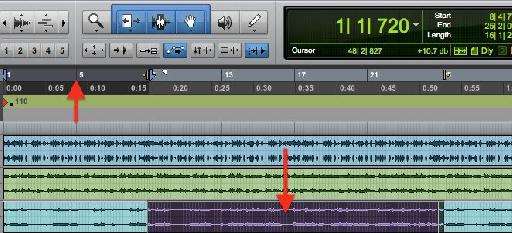
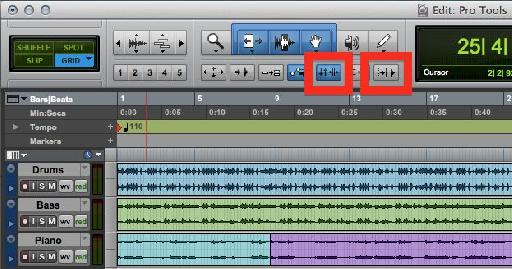
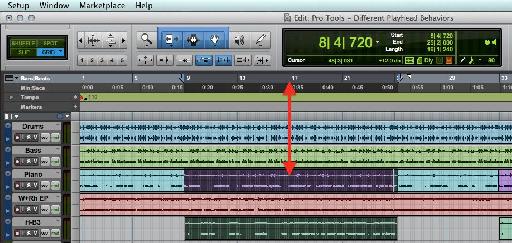
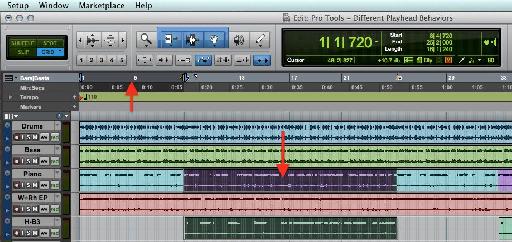
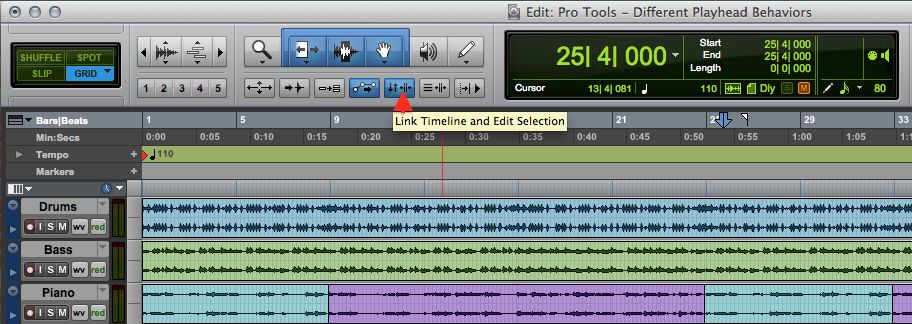
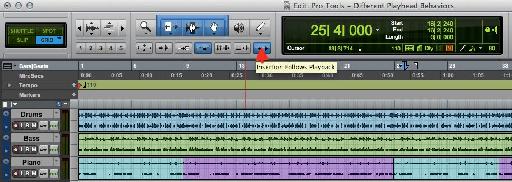
 © 2024 Ask.Audio
A NonLinear Educating Company
© 2024 Ask.Audio
A NonLinear Educating Company
Discussion
Want to join the discussion?
Create an account or login to get started!